Möchten Sie erfahren, wie Sie ein 802.11ac Wireless-Netzwerk auf dem TP-LINK ARCHER C20 AC750 konfigurieren? In diesem Tutorial konfigurieren wir ein 802.11ac Wireless-Netzwerk auf dem AC750-Router.
• TP-LINK ARCHER C20 AC750 - Version 5.0
Geräteliste
Hier finden Sie die Liste der Geräte, die zum Erstellen dieses Tutorials verwendet wurden.
Dieser Link zeigt auch die Softwareliste, die zum Erstellen dieses Tutorials verwendet wurde.
TPLINK - Verwandtes Tutorial:
Auf dieser Seite bieten wir schnellen Zugriff auf eine Liste von Tutorials im Zusammenhang mit TP-LINK AC750.
Archer C20 AC750 - 802.11ac Konfiguration des drahtlosen Netzwerks
Öffnen Sie Ihren Browser und geben Sie die IP-Adresse Ihres Wireless-Routers ein.
In unserem Beispiel wurde die folgende URL im Browser eingegeben:
• http://192.168.0.1
Das AC750-Webinterface sollte vorgestellt werden.
Geben Sie auf dem Anmeldebildschirm das Verwaltungskennwort ein.

Greifen Sie oben auf dem Bildschirm auf die Registerkarte Erweitert zu.

Greifen Sie auf das Menü WIRELESS zu und wählen Sie die Option WIRELESS SETTINGS.

Wählen Sie auf dem Bildschirm Wireless-Einstellungen das 5 GHz-Wireless-Netzwerk aus.

Führen Sie auf dem Bildschirm 5GHz Wireless Network Settings die folgende Konfiguration aus:
• Aktivieren Sie Wireless Radio - Ja.
• Netzwerkname - Geben Sie den gewünschten SSID-Namen ein.
• Sicherheit - Wählen Sie die gewünschte Authentifizierungsmethode aus.
• Version - WPA2-PSK.
• Verschlüsselung - AES.
• Passwort - Geben Sie das gewünschte Wireless-Passwort ein.
• Modus - 802.11ac/n mixed.
• Kanalbreite - Auto.
• Kanal - Auto.
• Sendeleistung - Hoch.
Klicken Sie auf die Schaltfläche Speichern.
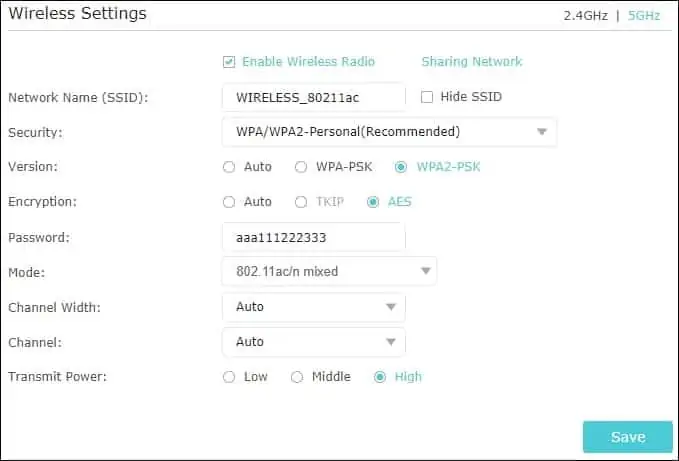
Stellen Sie sicher, dass Ihre drahtlosen Geräte den 802.11ac-Standard unterstützen.
Herzlichen Glückwunsch, Sie haben ein 802.11ac Wireless-Netzwerk auf dem AC750 Router konfiguriert.
